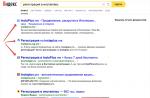L'utilitaire propriétaire du site Android +1 - ADB Run (adb run). Ce programme est le "moissonneur ADB" le plus puissant qui vous permet de libérer pleinement le potentiel d'Android!
Je serai reconnaissant à tous pour le don, et ce sera également une excellente incitation à développer davantage le programme!
nouveau est apparu dedans (Win 7-10)
Quoi de neuf dans le programme ADB_RUN_v.4.14.16.23
Nouveau:
—
Supprimé:
—
Fixé:
—
Mis à jour:
Revenir partout au menu principal par la lettre «B»
Téléchargez Adb Run et découvrez ce que
nouveau est apparu dedans (Win XP - Vista)
Un exemple d'utilisation des versions de programme 3.X.
Que fait ADB RUN?
et beaucoup plus…
Présentation de l'instruction ADB RUN?
Quelle est l'essence du programme ADB RUN? Quels sont les avantages, pour ainsi dire, de l'utilisation habituelle d'adb sur la ligne de commande?
ADB RUN a une interface psvedo-graphique contenant de nombreuses commandes différentes, réparties en catégories que vous utilisez chaque jour.
Dans ce programme, il est beaucoup plus rapide et plus facile de redémarrer Android, puis de flasher le téléphone en mode Fastboot, de prendre une capture d'écran, d'effectuer une sauvegarde, de réinitialiser la clé graphique.
Êtes-vous habitué à utiliser la ligne de commande? Un clic et vous passez d'ADB RUN à la ligne de commande ou au shell adb, ou vous pouvez même écrire votre propre script pour automatiser les actions et alimenter le programme.
Exemples d'utilisation du programme ADB RUN
Un numéro est attribué à chaque élément du menu programme. Appuyez sur le numéro requis sur le clavier et sur le bouton ENTRÉE, nous arrivons au menu requis, appuyez à nouveau sur le numéro requis pour effectuer l'action.

Jetons maintenant un coup d'œil à tous les éléments de menu du programme Adb Run.
périphériques adb, décisions de démarrage rapide - le téléphone est-il connecté
Savoir si ADB ou Fastboot voit votre téléphone est un jeu d'enfant. Tout est affiché dans la fenêtre principale, en haut. 
Redémarrez Android
Redémarrez le menu Android - ADB RUN redémarre rapidement Android dans le mode sélectionné - Télécharger, EDL, récupération, chargeur de démarrage.

Micrologiciel Fastboot dans ADB RUN
Le menu Fastboot vous permet d'effacer des partitions ainsi que de les flasher. En d'autres termes, vous pouvez ici en quelques clics. 
Charge latérale ADB
Si vous avez un firmware "over the air", vous pouvez l'installer à partir du mode. Dans ADB RUN, tout est fait pour rendre le firmware aussi simple que possible. 
Télécharger et envoyer des fichiers vers Android à l'aide d'ADB Run
Besoin de déplacer des fichiers? Ensuite, vous devez utiliser le menu Déplacer (Pull / Push). 
Déverrouiller la touche gestuelle
Le menu Déverrouiller la touche gestuelle est une section préférée pour beaucoup, tout cela parce qu'il vous permet de déverrouiller le modèle Android et qu'il est maintenant possible de déverrouiller les codes PIN et les codes faciaux. 
Déverrouiller le chargeur de démarrage
Si vous avez besoin de déverrouiller Bootloader sur Android et que vous ne voulez pas jouer avec adb, alors ADB Run simplifiera ce processus, ce que tout le monde peut comprendre. 
Mémoire et partition
La mémoire et la partition vous permettent de tout savoir sur les blocs et partitions Android existants. 
Sauvegarde
Besoin de créer une sauvegarde? ADB RUN vous permet de créer une sauvegarde à l'aide d'adb et de supprimer l'image img de la partition nécessaire. En savoir plus sur la création d'une sauvegarde à partir d'un appareil Android. 
Installer / Désinstaller l'application Android (APK)
Le menu est responsable de l'installation des applications, y compris, ou bien vous pouvez ici. 
Capture d'écran / enregistrement
Besoin de faire une capture d'écran dans le programme ou en mode de récupération? Ou peut-être pouvez-vous enregistrer un screencast? C'est aussi possible!
Mettre à jour ADB et les pilotes
ADB Run fonctionne grâce à l'utilitaire adb, qui doit être mis à jour périodiquement, vous pouvez le faire directement depuis le programme. Vous pouvez également télécharger les nouveaux pilotes Google. 
Exécuter ADB - une application conçue pour faciliter la mise en œuvre du processus de flashage d'appareils Android pour un simple utilisateur. Comprend et Fastboot à partir du SDK Android.
Presque tous les utilisateurs confrontés à la nécessité d'une procédure telle que le firmware Android ont entendu parler d'ADB et de Fastboot. Ces modes vous permettent d'effectuer un large éventail de manipulations avec l'appareil, mais les outils pour travailler avec eux proposés par les développeurs Android ont un inconvénient: ce sont des applications console. Ceux. l'utilisateur est obligé de saisir manuellement des commandes dans la console, ce qui n'est pas toujours pratique, de plus, l'orthographe correcte des commandes peut causer des difficultés à une personne non préparée. Pour faciliter le travail avec l'appareil en modes ADB et Fastboot, une solution spéciale, plutôt fonctionnelle, a été créée: le programme ADB Run.
Comment fonctionne l'application
À la base, le programme est un shell sur ADB et Fastboot, offrant à ses utilisateurs la possibilité d'appeler plus facilement et rapidement les commandes les plus fréquemment utilisées. En d’autres termes, l’utilisation d’ADB Run conduit dans de nombreux cas à l’absence de nécessité de saisir manuellement les commandes, il suffit de sélectionner l’élément souhaité dans le shell en saisissant son numéro dans un champ spécial et en appuyant sur la touche " Entrer».

Le programme ouvrira automatiquement une liste de sous-actions disponibles.

Ou il appellera la ligne de commande et entrera la commande ou le script requis, puis affichera la réponse du système dans sa propre fenêtre.

Capacités
La liste des actions pouvant être implémentées à l'aide d'Adb Run est assez large. Dans la version actuelle de l'application, 16 éléments permettent d'accéder à une liste complète de fonctions. De plus, ces points vous permettent non seulement d'effectuer des opérations standard du firmware, comme le nettoyage de certaines partitions en mode Fastboot ou leur écriture (élément 5), mais aussi d'installer des applications (élément 3), de créer une sauvegarde système (élément 12), de recevoir root droits (clause 15), ainsi que d'effectuer de nombreuses autres actions.

La seule chose à noter est qu'avec tous les avantages en termes de commodité, ADB Run présente un inconvénient assez important. Ce programme ne peut pas être considéré comme une solution universelle pour tous les appareils Android. De nombreux fabricants d'appareils apportent une certaine spécificité à leur progéniture, de sorte que la possibilité de travailler avec un appareil spécifique via ADB Run doit être considérée sur une base individuelle, en tenant compte des particularités du matériel et des logiciels d'un smartphone ou d'une tablette.
Avertissement important! Des actions incorrectes et irréfléchies dans le programme, en particulier lors de la manipulation de sections de mémoire, peuvent endommager l'appareil!Avantages
- L'application vous permet d'automatiser presque complètement l'entrée des commandes ADB et Fastboot;
- Un outil contient des fonctions qui vous permettent de flasher de nombreux appareils Android à partir de «0», en commençant par l'installation des pilotes, en terminant par l'écriture de sections de mémoire.
désavantages
- Non disponible sur l'interface russe;
- L'application nécessite une certaine connaissance de l'utilisation d'Android via les modes ADB et Fastboot;
- Les actions incorrectes et irréfléchies de l'utilisateur dans le programme peuvent endommager l'appareil Android.
En général, ADB Run permet de faciliter considérablement le processus d'interaction de l'utilisateur avec un appareil Android lors de manipulations de bas niveau à l'aide des modes ADB et Fastboot. De nombreuses opérations auparavant inutilisées deviennent accessibles à l'utilisateur non formé en raison de leur complexité, mais elles doivent être effectuées avec prudence.
De nombreux utilisateurs d'appareils mobiles sont souvent confrontés à un problème spécifique: ils ne savent pas comment déverrouiller leur Android. Souvent, la raison du blocage est l'oubli de l'utilisateur lui-même. Soucieux de la sécurité des données personnelles, le propriétaire définit un mot de passe ou un modèle pour se connecter à son appareil, dont il ne se souviendra plus par la suite.
Le moyen le plus simple et le plus efficace de savoir comment déverrouiller votre tablette est de contacter un centre de service, où il vous aidera à déverrouiller votre tablette ou votre téléphone pour un certain montant. Mais si vous ne voulez pas dépenser d'argent et que le temps nécessaire pour retirer le verrou est suffisant, ces instructions sont pour vous. Considérez quelques moyens simples, mais en même temps efficaces, de restaurer l'accès à l'appareil.
Façons de déverrouiller un appareil sur Android OS
Au début de toutes les actions, vous devez déterminer quel appareil vous devez déverrouiller. S'il s'agit d'un téléphone, vous pouvez essayer ce qui suit.
Nous appelons le téléphone verrouillé, acceptons l'appel sans le laisser tomber, minimisons la fenêtre d'appel et désactivons le verrouillage graphique dans les paramètres. Si vous envisagez de déverrouiller votre tablette ou si cette méthode n'a pas aidé, suivez les conseils ci-dessous.
Méthode 1: débloquer via un compte Google
Pour débloquer cette méthode, l'appareil doit être connecté à Internet. Si tel est le cas, nous suivons la procédure suivante. Nous entrons la mauvaise clé plusieurs fois de suite. Habituellement, les appareils reçoivent 5 tentatives pour saisir la clé correcte, après quoi les tentatives sont bloquées pendant 30 secondes, et l'écran affiche le message «Vous avez peut-être oublié votre mot de passe graphique». Cliquez dessus, une fenêtre apparaît vous demandant de saisir le login et le mot de passe de votre compte Google. Dans cette fenêtre, entrez uniquement votre login (jusqu'au symbole «@») et votre mot de passe, appuyez sur «Login». Après cela, vous serez invité à créer un nouveau mot de passe de verrouillage. Créez-en un nouveau ou cliquez sur "Annuler".
 Il est important de se rappeler ce qui suit avec cette méthode. Créer un compte Google après avoir verrouillé votre appareil est inutile. Le compte doit être enregistré et synchronisé dans l'appareil avant le problème.
Il est important de se rappeler ce qui suit avec cette méthode. Créer un compte Google après avoir verrouillé votre appareil est inutile. Le compte doit être enregistré et synchronisé dans l'appareil avant le problème.
En outre, un compte Google peut aider à déverrouiller Android de la manière suivante, cependant, cette méthode n'est pas efficace pour tous les appareils. Depuis un appareil tiers (ordinateur, smartphone, etc.), connectez-vous à votre compte, sélectionnez l'onglet «Sécurité» et accédez à la section «Vérification en deux étapes». Le compte est lié à votre appareil Android - sinon, nous essayons de créer un lien vers un numéro de téléphone. Dans la section "Authentification en deux étapes", sélectionnez "Mots de passe d'application" - "Gérer les mots de passe d'application", où vous devez saisir à nouveau le mot de passe de votre compte. Dans le champ «Étape 1 sur 2» qui apparaît, créez un nouveau mot de passe d'application, entrez le nom de l'application (n'importe lequel), cliquez sur «Créer un mot de passe». Cela crée un mot de passe d'application, qui est en même temps le mot de passe de l'appareil.
Nous saisissons sur l'appareil votre login depuis votre compte Google et le mot de passe que vous venez de créer et, comme dans la méthode précédente. Créez un nouveau motif ou annulez-le.
Méthode 2: débogage USB avec ADB Run
Cette méthode permet de déboguer le système Android à l'aide de l'application console Android Debug Bridge (ADB) pour l'ordinateur, ainsi que de sa version simplifiée de ADB Run pour l'utilisateur. Si le débogage USB a été activé sur votre appareil, la réinitialisation du déverrouillage via le programme spécifié vous aidera. Pour déboguer de cette manière, nous effectuons les opérations suivantes de manière séquentielle.

La méthode ci-dessus est universelle et vous permet à la fois de déverrouiller la tablette et de contrôler le système Android via ADB. Après avoir suivi ce tutoriel, le bloc sera effacé.
Si cela ne se produit pas, vous devez essayer de répéter toutes les étapes ou de le déverrouiller manuellement via la ligne de commande de l'ordinateur. Pour ce faire, connectez l'appareil à l'ordinateur via USB, lancez la ligne de commande sur l'ordinateur, dans laquelle nous écrivons les commandes suivantes, en appuyant sur Entrée après chacune:
rm /data/system/gesture.key (cette commande supprimera le modèle)
rm /data/system/password.key (supprimera le mot de passe).
Nous nous déconnectons de l'ordinateur, entrons une clé arbitraire, entrons dans l'appareil.
Méthode 3: déverrouiller le système d'exploitation Android sans débogage USB et sans ADB, mode de récupération
Les conseils suivants sur la façon de déverrouiller votre tablette ou votre téléphone impliquent de démarrer votre appareil en mode de récupération. Chaque appareil a sa propre manière d'activer ce mode, qui peut être trouvée dans le manuel d'utilisation ou sur Internet. Mais il existe une méthode de démarrage pour la récupération qui convient à la plupart des appareils Android. Nous réalisons les opérations suivantes:
- Éteignez l'appareil.
- Dans le même temps, nous maintenons les touches "Volume +", "Power on" et "Home" (s'il existe une telle touche).
- Nous maintenons le bouton d'alimentation jusqu'à ce que l'appareil réponde (le rétroéclairage s'allume, une image apparaît), le bouton de volume - jusqu'à ce que le menu apparaisse. Vous êtes entré en mode de récupération.
 Afin de déverrouiller un appareil dont le débogage USB est désactivé, et il est effrayant de comprendre les subtilités du programme ADB, ou il n'y a tout simplement pas de désir, vous devez télécharger le programme d'installation du gestionnaire de fichiers avec accès aux fichiers système AROMA Filemanager sur votre ordinateur. Copiez le fichier zip sur la carte SD, insérez la carte dans Android, démarrez l'appareil en mode de récupération, sélectionnez l'installation à partir de la carte SD et cliquez sur ZIP AROMA Filemanager. Après le démarrage du système, en utilisant ce gestionnaire de fichiers, vous pouvez le gérer en mode de récupération, à savoir copier, couper, supprimer des fichiers, créer de nouveaux dossiers, etc.
Afin de déverrouiller un appareil dont le débogage USB est désactivé, et il est effrayant de comprendre les subtilités du programme ADB, ou il n'y a tout simplement pas de désir, vous devez télécharger le programme d'installation du gestionnaire de fichiers avec accès aux fichiers système AROMA Filemanager sur votre ordinateur. Copiez le fichier zip sur la carte SD, insérez la carte dans Android, démarrez l'appareil en mode de récupération, sélectionnez l'installation à partir de la carte SD et cliquez sur ZIP AROMA Filemanager. Après le démarrage du système, en utilisant ce gestionnaire de fichiers, vous pouvez le gérer en mode de récupération, à savoir copier, couper, supprimer des fichiers, créer de nouveaux dossiers, etc.
Alors, débloquons Android. Dans AROMA Filemanager, activez "Monter les partitions au démarrage", quittez le programme, puis redémarrez-le. Les sections de l'appareil seront désormais visibles. Accédez à / data / system / et supprimez les fichiers gesture.key, locksettings.db, locksettings.db-wal, locksettings.db-shm. Lorsque les fichiers sont supprimés, nous redémarrons l'appareil normalement. Bloc supprimé!
La clé graphique de la tablette est protection,qui empêche les autres utilisateurs d'entrer dans votre appareil, en particulier s'il est volé ou perdu. En termes simples, un modèle est mot de passe, constitué non pas de nombres, mais représentant combinaison de neuf cercles, qui, dans la séquence spécifiée par le propriétaire du gadget, ouvre l'accès à l'appareil.
Il est important de savoir: Dans certains cas, vous pouvez essayer de saisir la clé de sécurité indéfiniment. Mais, souvent, après plusieurs tentatives, le programme sera automatiquement blocs gadget, pensant qu'il le protège d'un intrus qui a tenté de voler les données stockées dans la mémoire de l'appareil, et dans ce cas, les problèmes commencent, surtout si vous devez utiliser la tablette de toute urgence. Comment décollage les touches graphiques seront décrites ci-dessous.
Comment déverrouiller votre tablette
En règle générale, vous pouvez protéger vos données sur la tablette de deux manières - ceci touche de motif et mot de passe (Les scanners d'empreintes digitales familiers sur les smartphones ne sont pas encore profondément intégrés dans le monde des tablettes). Alors, comment pouvez-vous déverrouiller une tablette sécurisée avec un mot de passe?
Mot de passe représente un nombre à quatre chiffres ou une combinaison alphanumérique précédemment définie par l'utilisateur (par exemple, code PIN 1111 ou mot de passe ab11).
Il est important de savoir: comme vous pouvez le voir, les méthodes d'activation de la clé et du mot de passe sont les mêmes et comportent des fonctionnalités identiques, et différer ils sont entre eux exclusivement par la méthode de saisie et chaque utilisateur choisit pour lui-même laquelle des méthodes lui convient le mieux à déverrouiller.
Eh bien, nous devrions maintenant passer à une description détaillée des moyens de déverrouiller l'appareil si les données de mot de passe ont été perdues ou simplement oubliées.
Nous utilisons un compte Google
La vérification du compte Google est la plus optimal un moyen de déverrouiller la tablette, vous permettant d'accéder à l'appareil en envoyant un e-mail. Pour effectuer cette procédure nécessaire:

Réinitialisation de l'appareil aux paramètres d'usine
Si, les informations de mot de passe étaient perdu, et la restauration via un compte n'aide pas, dans ce cas, la réinitialisation des paramètres via Récupération.
La récupération vous permet d'entrer menu développeur et cela sera utile pour les utilisateurs dont le périphérique est non seulement verrouillé, mais aussi qui fonctionne mal de temps en temps (redémarrage, gel, etc.). Alors pour ça nécessaire:
- Déconnectez l'appareil et aller dans le menu Récupération.
De différents fabricants, vous pouvez accéder à ce menu de différentes manières.
La navigation le menu développeurs s'effectue avec les touches intensité, et la sélection doit être faite avec le bouton nutrition.

Reflasher l'appareil
Si l'utilisateur ne parvient pas à accéder au menu de récupération, il ne reste plus qu'à reflasher appareil, car c'est la seule façon de commencer à l'utiliser à partir de zéro. Pour flasher obligatoire:
- Trouver version requise firmware de l'appareil (le firmware est sélectionné en fonction du fabricant).
- Maintenant, sur le site officiel, vous devez télécharger logiciel requis pour contrôler le système de tablette.
- De plus, il est nécessaire insérer l'appareil sur un ordinateur personnel et exécutez le logiciel téléchargé précédemment. Il détectera automatiquement l'appareil de l'utilisateur et suggérera de démarrer les mises à jour du système d'exploitation.
- Après cela, le firmware démarre charge et installé sur une tablette.
Suppression de gesture.key et password.key
gesture.key Est un fichier sur le système de la tablette qui stocke les données graphiques clés, et password.key - il s'agit d'un fichier similaire, mais il contient des données sur le mot de passe. Pour restaurer l'accès à la tablette, vous devez effacer l'un de ces fichiers.
Suppression de fichiers:
- La première étape consiste à obtenir des droits superutilisateur ( racine droite). Pour ce faire, vous devez aller personnalisation— A propos de l'appareil— Version du firmware (vous devez taper plusieurs fois jusqu'à ce que l'inscription correspondante apparaisse. Les nouveaux modèles nécessitent un logiciel spécial).
- Ensuite, vous devez aller à Récupération menu.
- Ensuite, vous devez choisir gestionnaire de fichiers et sélectionnez les fichiers à supprimer.
- Reste seulement confirmer vos actions et redémarrez la tablette.
Si vous avez oublié le mot de passe ou le modèle sur votre appareil Android, ce n'est pas une raison de paniquer. Il existe plusieurs options rapides et faciles pour déverrouiller votre téléphone ou tablette Android au cas où vous ne vous souviendriez pas de votre schéma ou de votre code PIN.
Saisie des données du compte Google
Si votre smartphone ou votre tablette dispose d'une connexion sans fil permanente, vous pouvez résoudre le problème du contournement de la protection en entrant simplement votre adresse e-mail et votre mot de passe. Après 5 tentatives infructueuses de déverrouillage de l'écran, une notification apparaîtra. Cliquez dessus et dans la fenêtre qui apparaît, saisissez vos données utilisateur pour votre compte Google.
Que faire si j'ai oublié le mot de passe de mon compte Google? Suivez la procédure pour restaurer l'accès directement à votre compte à l'aide de l'assistance.
Déverrouillage via une réinitialisation matérielle
Lorsque vous utilisez cette méthode, toutes les données personnelles seront supprimées et le système du smartphone reviendra aux paramètres d'usine (les fichiers de la carte SD ne sont pas affectés). Avant d'exécuter la procédure, il est conseillé de disposer d'un fichier de sauvegarde à partir duquel vous pouvez restaurer les informations utilisateur.
Le moyen le plus simple de réinitialiser est d'utiliser l'utilitaire situé dans les paramètres de votre appareil. L'accès au système étant bloqué, vous devrez agir par:

Chaque action de l'utilisateur (création d'un code PIN, modèle) est affichée dans le système en créant certains fichiers. Nous pouvons conclure que si vous supprimez les données du mot de passe, vous pourrez déverrouiller l'appareil sans perdre les informations utilisateur.
De nombreux utilisateurs se demandent en fait comment déverrouiller Android via un ordinateur. Pour ce faire, vous avez besoin de l'utilitaire ADB, ainsi que de votre gadget connecté en mode de débogage USB. Suivez l'algorithme suivant:

adb shellrm /data/system/gesture.key
rm /data/system/locksettings.db;
rm /data/system/locksettings.db-wal;
rm /data/system/locksettings.db-shm;
Clignotant l'appareil
Si d'autres moyens de pirater Android ne sont pas disponibles pour vous pour une raison quelconque, alors a. Cela peut être fait de plusieurs manières:
- Via un ordinateur à l'aide d'un câble USB;
- Via le menu de récupération sur n'importe quel appareil Android. Vous devez utiliser un ordinateur pour télécharger le fichier du micrologiciel directement dans la mémoire du téléphone ou de la tablette.
Dans ce cas, il sera possible de télécharger non seulement le firmware officiel, mais également diverses options personnalisées dans lesquelles la conception, les fonctions de protection, les pilotes, les utilitaires, etc. peuvent être modifiés.
Supprimer gesture.key (ne fonctionne que pour le verrouillage de motif)
Déverrouiller un téléphone ou une tablette Android de cette manière est impossible sans les droits root et. Si ces conditions ne sont pas remplies, choisissez une autre méthode pour contourner la protection. Le motif est réinitialisé comme suit:

La plupart des méthodes décrites ci-dessus ne sont pas possibles sans déverrouiller le chargeur de démarrage. En faisant cela, vous obtiendrez les droits root, vous pouvez installer votre propre version de firmware ou une récupération personnalisée, par conséquent, avant de pirater le verrou Android, vous devez supprimer la protection du chargeur de démarrage. Il est recommandé de le faire tout de suite afin d'être complètement armé dans les situations où vous avez oublié votre code PIN / schéma.
Algorithme de déverrouillage:

Après cela, le processus d'activation du chargeur de démarrage démarre, qui sera affiché sur l'écran de l'appareil. Attendez la fin du processus, puis redémarrez simplement votre appareil. Le déverrouillage du chargeur de démarrage est terminé. Les conseils ci-dessus conviennent à pratiquement toutes les occasions, car chacun peut avoir sa propre situation problématique. Nous espérons que nos conseils vous aideront à vous débarrasser rapidement et correctement du problème.